I dagens digitala tidsålder, utseendet och anpassningsmöjligheterna för våra digitala verktyg spelar en viktig roll för att förbättra vår övergripande webbupplevelse. Med tillkomsten av Windows 11, användare letar alltmer efter sätt att anpassa sina webbläsarmiljöer, inklusive möjligheten att byta till ett mörkt lägestema i sina favoritwebbläsare som Google Chrome. I den här artikeln, vi ska utforska hur man gör fönster i mörkt kromläge 11 med tillägget Dark Mode, ger användarna en sömlös lösning för en bekvämare surfupplevelse.
Förstå mörkt läge i Chrome på Windows 11
Kromfönster i mörkt läge 11 är en funktion som förvandlar Chrome-webbläsarens användargränssnitt till ett mörkare färgschema. Detta minskar inte bara ögonbelastningen, speciellt i miljöer med svagt ljus, men erbjuder också en elegant och modern estetik. Med Windows 11 vinna popularitet, efterfrågan på att anpassa webbupplevelsen för att passa det nya operativsystemets designspråk har ökat.
Aktiverar mörkt läge i Chrome på Windows 11 Använda Dark Mode Extension
För att aktivera mörkt läge i kromfönster 11 och njut av en mer uppslukande surfupplevelse, följ dessa enkla steg:
- Öppna webbläsaren Chrome: Leta reda på Chrome-ikonen på skrivbordet eller i Start-menyn och starta webbläsaren.
- Installera tillägget Dark Mode: Besök Chrome Web Store och navigera till Dark Mode-tillägg sida. Klicka på ”Lägg till i Chrome” och sedan ”Lägg till tillägg” för att installera den.
- Aktivera tillägget: När den är installerad, tilläggsikonen för mörkt läge visas i Chromes verktygsfält. Klicka på tilläggsikonen för att öppna dess meny.
- Aktivera mörkt läge: I tilläggsmenyn för mörkt läge, växla omkopplaren för att aktivera mörkt läge. Du kan också anpassa ytterligare inställningar som ljusstyrka och kontrast för att passa dina önskemål.
- Njut av att surfa i mörkt läge: När den är aktiverad, Chrome-webbläsaren växlar till ett mörkt lägestema, ger en mer visuellt tilltalande och bekväm surfupplevelse, speciellt i svagt ljus.
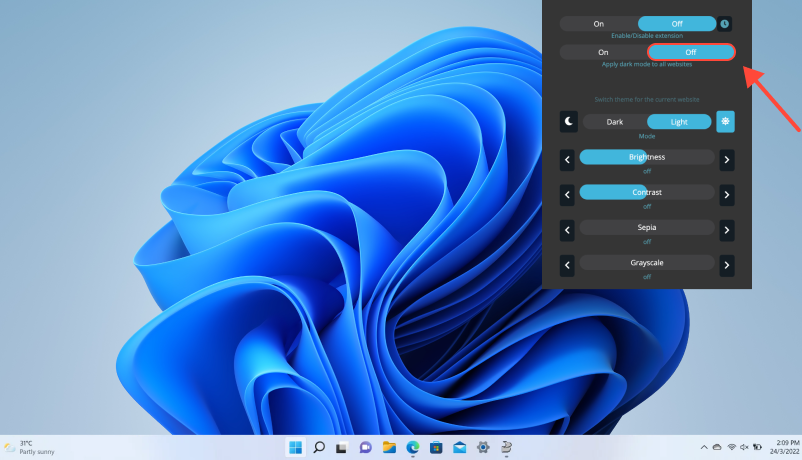
Fördelar med att använda mörkt läge i Chrome på Windows 11
Aktiverar fönster i mörkt kromläge 11 erbjuder flera fördelar, inklusive minskad ansträngning på ögonen, förbättrad läsbarhet av text, och utökad batteritid på enheter med OLED-skärmar. Dessutom, mörkt läge kan skapa en mer uppslukande surfmiljö, förbättra den övergripande användarupplevelsen.
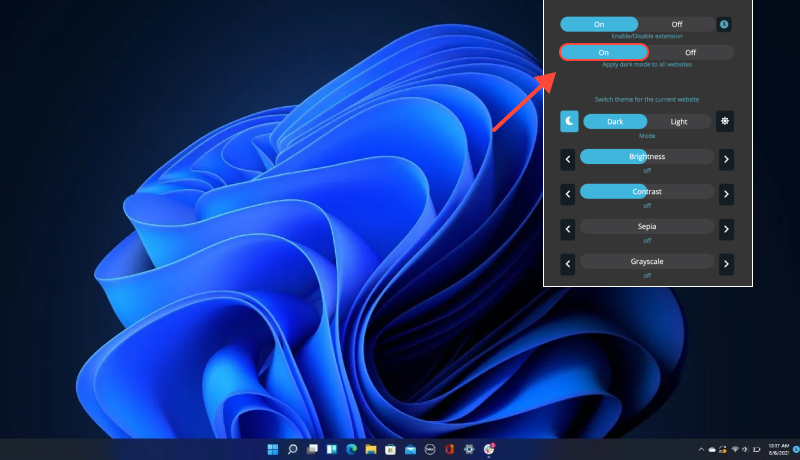
Slutsats
Genom att följa stegen ovan, du kan enkelt aktivera mörkt läge i kromfönster 11 i Google Chrome med tillägget Dark Mode. Oavsett om du surfar på webben, läsa artiklar, eller arbetar med projekt, mörkt läge erbjuder ett visuellt tilltalande och bekvämt alternativ till det traditionella ljustemat. Omfamna kraften i anpassning och förbättra din surfupplevelse på Windows 11 med mörkt läge i Chrome.








- Hur man aktiverar Dark Mode i Roblox med Dark Mode Extension
- Hur man stänger av mörkt läge på Googles tjänster med tillägget för mörkt läge
- Lås upp den mörka sidan av YouTube: Hur man åtgärdar problemet med mörkt läge som inte fungerar
- Hur man tvingar fram mörkt läge på Google Chrome: Komplett guide för att aktivera mörkt läge på Chrome PC
- Hur du aktiverar och inaktiverar mörkt läge på Chrome för MacBook

